win11蓝牙鼠标经常掉线什么原因 win11蓝牙鼠标频繁掉线如何解决
更新时间:2023-02-03 15:00:34作者:huige
最近有不少用户在更新到win11系统之后,遇到这样一个问题,就是使用蓝牙鼠标的时候经常掉线,很多人不知道是什么原因,该怎么办呢?不用紧张,接下来小编就给大家讲述一下win11蓝牙鼠标频繁掉线的解决方法,欢迎大家一起来看看吧。
方法如下:
1、首先右击屏幕右下方区域的“蓝牙图标”,在弹出的对话框中选“允许蓝牙设备查找这台电脑”。
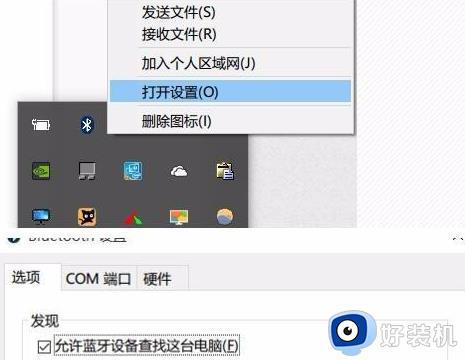
2、随后右击屏幕左下角的Win进入“设备管理器”,双击蓝牙图标来展开子目录。打开每一个子项,如果新出现的对话框中有“电源管理”的选项,就选“允许计算机关闭此设备以节约电源”击确定。
3、在设备管理器中双击打开“网络适配器”,打开出现的子项,如果有“电源管理”选项卡,则反选“允许计算机关闭此设备以节约电源”。
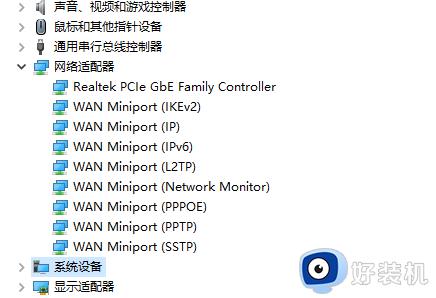
4、继续在设备管理器双击“人体学输入设备”双击打开全部的子项,如果新出现的对话框有“电源管理”选项卡。就选“允许计算机关闭此设备以节约电源”选项,并选中“允许此设备唤醒计算机”。
5、最后就在设备管理器中双击“鼠标和其他指针设备”和“通用串行总线控制器”下面的全部子项,然后根据上方的操作继续操作下去。

上述给大家介绍的就是win11蓝牙鼠标经常掉线的详细解决方法, 如果你也有碰上这种问题,可以参考上面的方法来进行解决。
win11蓝牙鼠标经常掉线什么原因 win11蓝牙鼠标频繁掉线如何解决相关教程
- win11蓝牙鼠标频繁掉线怎么办 win11蓝牙鼠标间歇性掉线处理方法
- win11蓝牙鼠标频繁断开怎么办 win11蓝牙鼠标总是频繁断开掉线如何解决
- win11蓝牙鼠标老是断开怎么办 win11蓝牙鼠标频繁断开怎么解决
- win11怎么看蓝牙鼠标电量 win11如何查看蓝牙鼠标电量
- win11蓝牙设备连接不上怎么解决 win11蓝牙设备无法连接的解决方法
- win11蓝牙鼠标无法连接电脑的解决方法 win11蓝牙鼠标连不上电脑如何修复
- win11蓝牙鼠标已连接无反应怎么办 win11蓝牙鼠标已连接但不可用如何解决
- win11电脑蓝牙已配对但连不上什么原因 win11电脑蓝牙已配对但连不上的两种解决方法
- win11系统没有蓝牙图标怎么办 win11系统蓝牙图标不见了如何处理
- win11蓝牙为什么无法使用 win11蓝牙不能使用的解决方法
- win11家庭版右键怎么直接打开所有选项的方法 win11家庭版右键如何显示所有选项
- win11家庭版右键没有bitlocker怎么办 win11家庭版找不到bitlocker如何处理
- win11家庭版任务栏怎么透明 win11家庭版任务栏设置成透明的步骤
- win11家庭版无法访问u盘怎么回事 win11家庭版u盘拒绝访问怎么解决
- win11自动输入密码登录设置方法 win11怎样设置开机自动输入密登陆
- win11界面乱跳怎么办 win11界面跳屏如何处理
win11教程推荐
- 1 win11安装ie浏览器的方法 win11如何安装IE浏览器
- 2 win11截图怎么操作 win11截图的几种方法
- 3 win11桌面字体颜色怎么改 win11如何更换字体颜色
- 4 电脑怎么取消更新win11系统 电脑如何取消更新系统win11
- 5 win10鼠标光标不见了怎么找回 win10鼠标光标不见了的解决方法
- 6 win11找不到用户组怎么办 win11电脑里找不到用户和组处理方法
- 7 更新win11系统后进不了桌面怎么办 win11更新后进不去系统处理方法
- 8 win11桌面刷新不流畅解决方法 win11桌面刷新很卡怎么办
- 9 win11更改为管理员账户的步骤 win11怎么切换为管理员
- 10 win11桌面卡顿掉帧怎么办 win11桌面卡住不动解决方法
